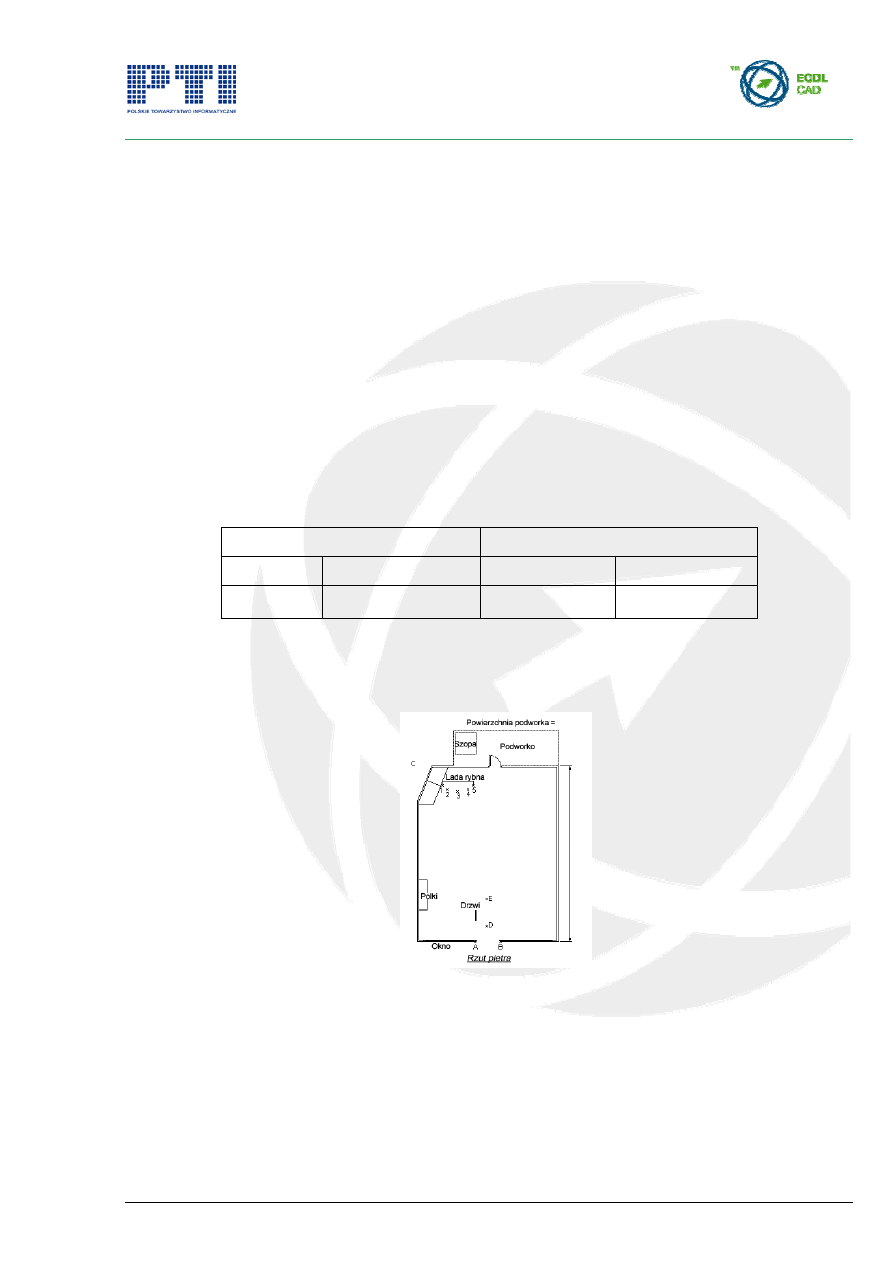
ECDL CAD – TEST PRZYKŁADOWY
czas trwania egzaminu: 60 minut
łączna maksymalna liczba punktów:100
Poniższy test w zakresie modułu ECDL CAD bazuje na istniejących rysunkach, które zostały
udostępnione dla celu przeprowadzenia egzaminu. Dotyczą one przykładowego rysunku rzutu
sklepu rybnego. W ramach testu zostaniecie Państwo poproszeni o uzupełnienie pewnych
(wskazanych) elementów rysunku oraz o modyfikację istniejących rysunków.
Niezależnie od przyjętego trybu pracy z plikami (dysk lokalny lub nośnik zewnętrzny) Dysk
Kandydata będzie w dalszej części testu określany mianem: Dysk. W tej lokalizacji znajdują się
wszystkie niezbędne pliki testowe oraz pomocnicze wykorzystywane w ramach testu; tamże należy
również zapisywać wszystkie pliki generowane w ramach zadań testowych.
1. Uruchomić AutoCAD’a i rozpocząć edycję nowego rysunku bazując na szablonie sz_01.dwt
zlokalizowanym na Dysku. Zapisać plik na Dysku jako rzut.dwg.
[5 Punktów]
2. Zmienić ustawienia pliku rzut.dwg zgodnie ze szczegółowymi parametrami zamieszczonymi
w tabeli poniżej. Zapisać plik rzut.dwg.
[5 Punktów]
Granice Jednostki
rysunku
Lewy dół Prawa
góra
liniowe
kątowe
0.00,0.00 29700.00,21000.00
metryczne
stopnie
3. Przerwać żółtą linię w dolnej części rysunku na odcinku pomiędzy punktami oznaczonymi
literami A i B. Sfazować narożnik oznaczony na rysunku literą C; pierwsza wartość ścięcia –
2500.00, druga wartość ścięcia – 1000.00. Rysunek powinien wyglądać tak, jak na ilustracji
poniżej.
[5 Punktów]
4. Edycja obiektu podpisanego jako „Drzwi”. Narysować łuk o promieniu 800mm wykorzystując
punkt o współrzędnych bezwzględnych 14100.00,5050.00 jako punkt środkowy. Utworzyć
lustrzane odbicie fioletowych elementów definiujących geometrię drzwi; jako oś przekształcenia
wykorzystać prostą wyznaczoną przez dwa punkty oznaczone na rysunku literami D i E. Nie
usuwać obiektów źródłowych. Rysunek powinien wyglądać tak, jak na ilustracji poniżej.
[5 Punktów]
Test przykładowy
Copyright © 2007 Polskie Towarzystwo Informatyczne
1 z 6
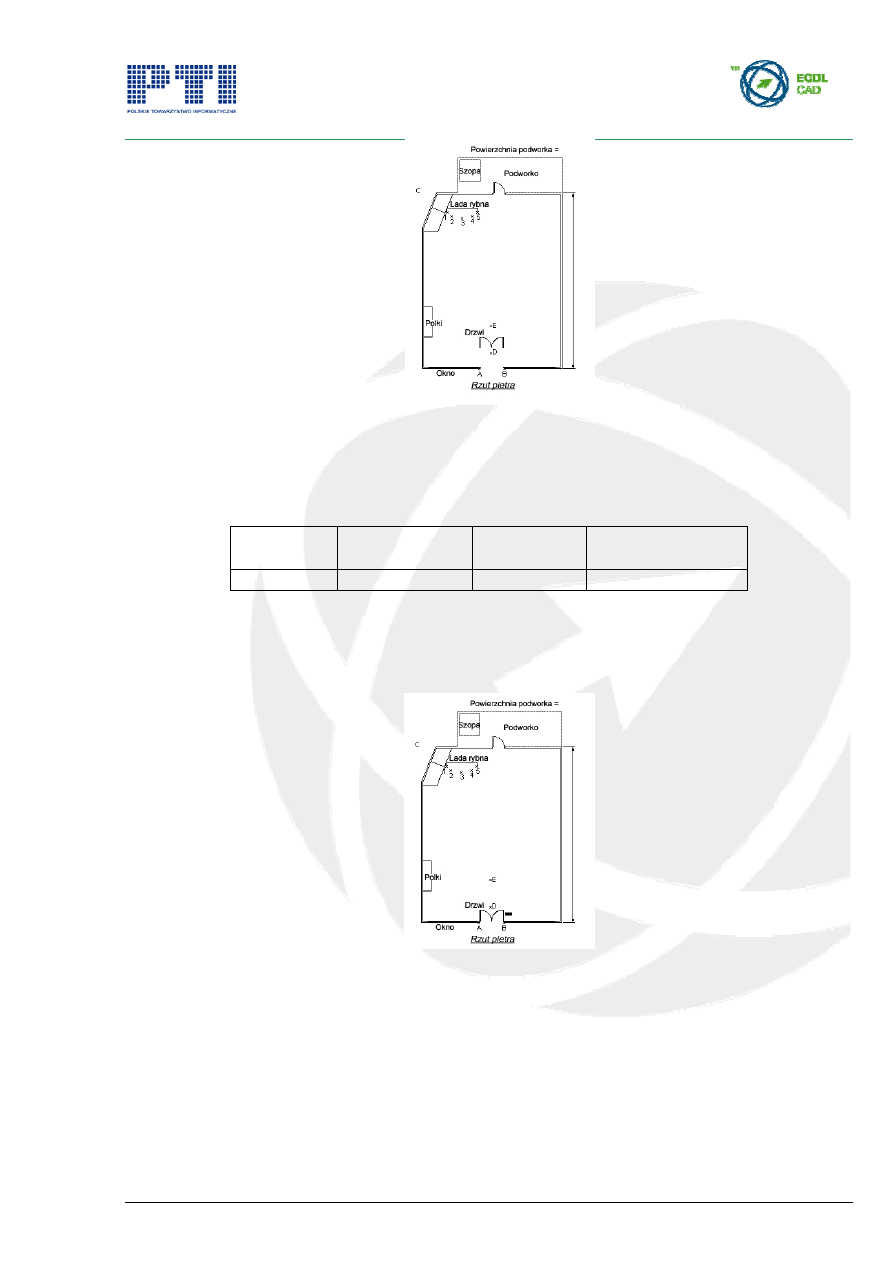
5. Zdefiniować atrybut zgodnie z parametrami wyszczególnionymi w tabeli poniżej (pozostałe
parametry zgodnie z ustawieniami domyślnymi). Zdefiniować blok składający się z elementów
definiujących geometrię drzwi (podpisanych na rysunku jako „Drzwi”), także zdefiniowanego
uprzednio nowego atrybutu (należy pominąć podpis „Drzwi”); nazwa bloku – drzwi_2,
współrzędne bezwzględne punktu bazowego – 14000.00,5000.00. Nie pozostawiać obiektów
definiujących (zaakceptować ustawienia domyślne). [5
Punktów]
Etykietka Monit Wartość Punkt
wstawienia
MATERIAL Podaj
materiał Szkło 15850.00,5500.00
6. Wstawić blok drzwi_1, współrzędne bezwzględne punktu wstawienia 14100.00,3050.00, skala,
obrót i wartości atrybutów zgodnie z ustawieniami domyślnymi. Rozciągnąć zaznaczone na
błękitno obiekty podpisane jako „Okno” w prawo o 1000.00. Rysunek powinien wyglądać tak,
jak na ilustracji poniżej. Zapisać plik rzut.dwg. [5
Punktów]
7. Przekonwertować wyróżnione na brązowo linie podpisane na rysunku jako „Półki” do polilinii.
Zeskalować półki; współczynnik skali – 2, punkt bazowy – dolny lewy narożnik kształtu.
Rysunek powinien wyglądać tak, jak na ilustracji poniżej.
[5 Punktów]
Test przykładowy
Copyright © 2007 Polskie Towarzystwo Informatyczne
2 z 6
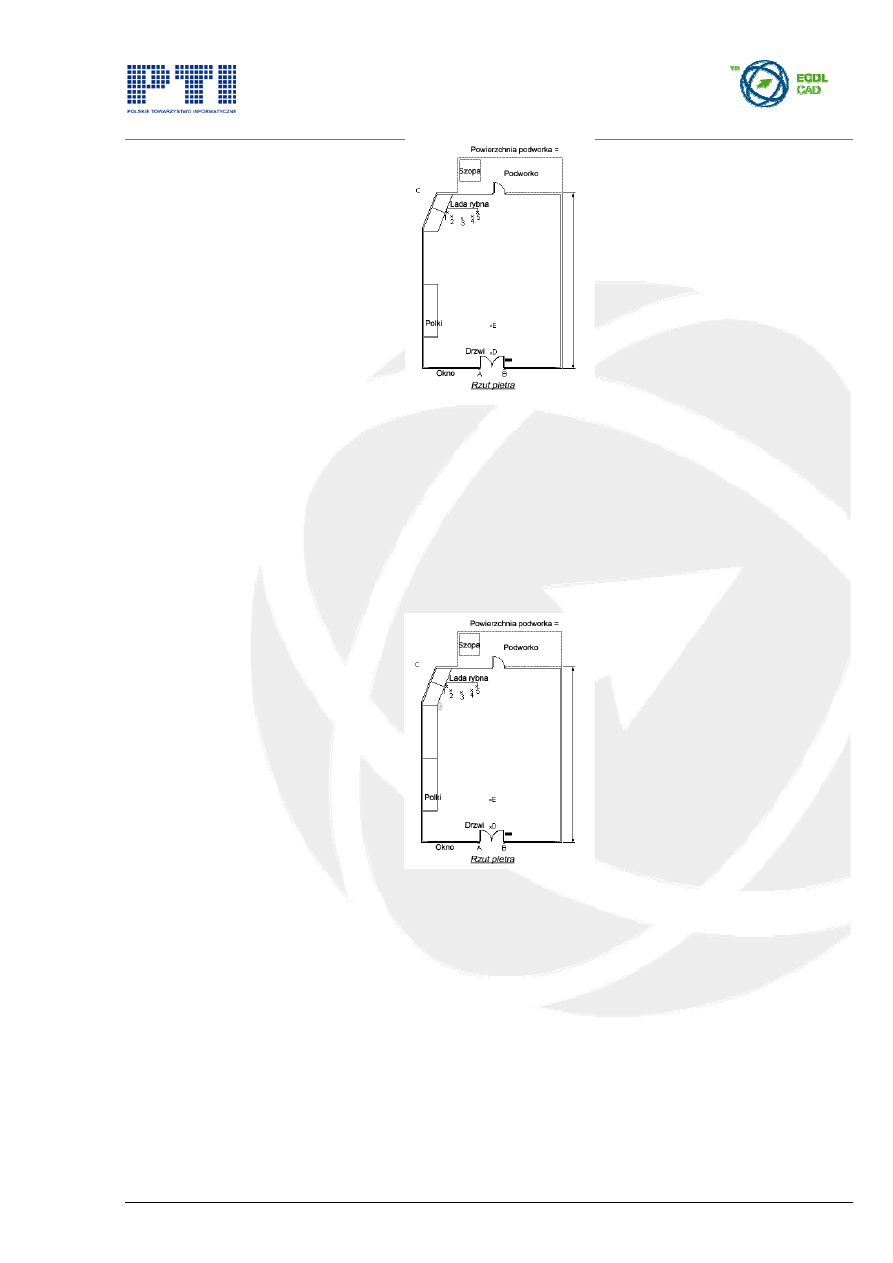
8. Zmienić kolor elementów nazwanych „Półki” tak aby ich właściwości odpowiadały kolorowi
warstwy MAGAZYN. Wykonać pojedynczą kopię obiektu podpisanego jako „Półki” w pionie
o dystans 3750.00. Rysunek powinien wyglądać tak, jak na ilustracji poniżej.
[5 Punktów]
9. Zdefiniować nowy styl wymiarowania 100 wykorzystując jako bazowy istniejący styl ISO-25.
Ustawić znaczniki zakończenia linii wymiarowych jako wypełnione strzałki, ustawić parametr
globalny współczynnik skali na 100. Ustawić nowy styl wymiarowy 100 jako bieżący.
[5 Punktów]
10. Zmienić styl wymiaru pionowego po prawej stronie na zdefiniowany uprzednio styl 100. Dodać
wymiar kątowy pomiędzy sfazowanymi ścianami w narożniku oznaczonym literą C. Rysunek
powinien wyglądać tak, jak na ilustracji poniżej. [5
Punktów]
Test przykładowy
Copyright © 2007 Polskie Towarzystwo Informatyczne
3 z 6
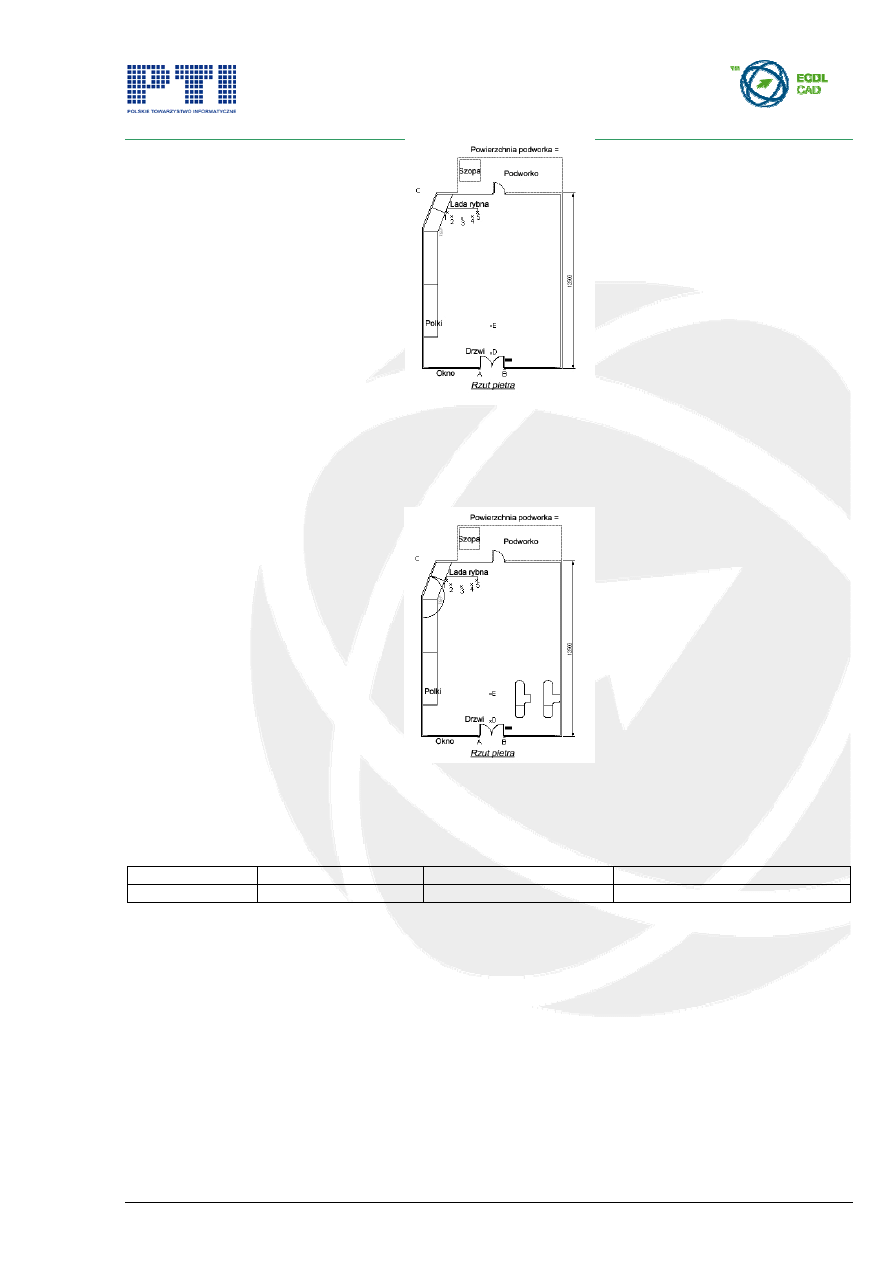
11. Wstawić plik cdesk.dxf do rysunku rzut.dwg; współrzędne bezwzględne punktu wstawienia
17000.00,7000.00, skala i kąt obrotu – zgodnie z ustawieniami domyślnymi. Obrócić wstawiony
obiekt w lewo (przeciwnie do ruchu wskazówek zegara) o 90 stopni; współrzędne bezwzględne
punktu bazowego obrotu – 17000.00,7000.00. Rysunek powinien wyglądać tak, jak na ilustracji
poniżej. Zapisać plik rzut.dwg.
[5 Punktów]
12. Narysować prostokąt o szerokości 1000.00 i wysokości 2000.00; współrzędne bezwzględne
lewego dolnego narożnika – 12600.00,8000.00. Z wykorzystaniem tego kształtu utworzyć szyk
zgodnie z parametrami pokazanymi w tabeli poniżej (pozostałe parametry zgodnie
z ustawieniami domyślnymi). Rysunek powinien wyglądać tak, jak na ilustracji poniżej.
[5 Punktów]
Rzędy Kolumny
Odsunięcia rzędów Odsunięcia kolumn
2 3
2000
2000
Test przykładowy
Copyright © 2007 Polskie Towarzystwo Informatyczne
4 z 6
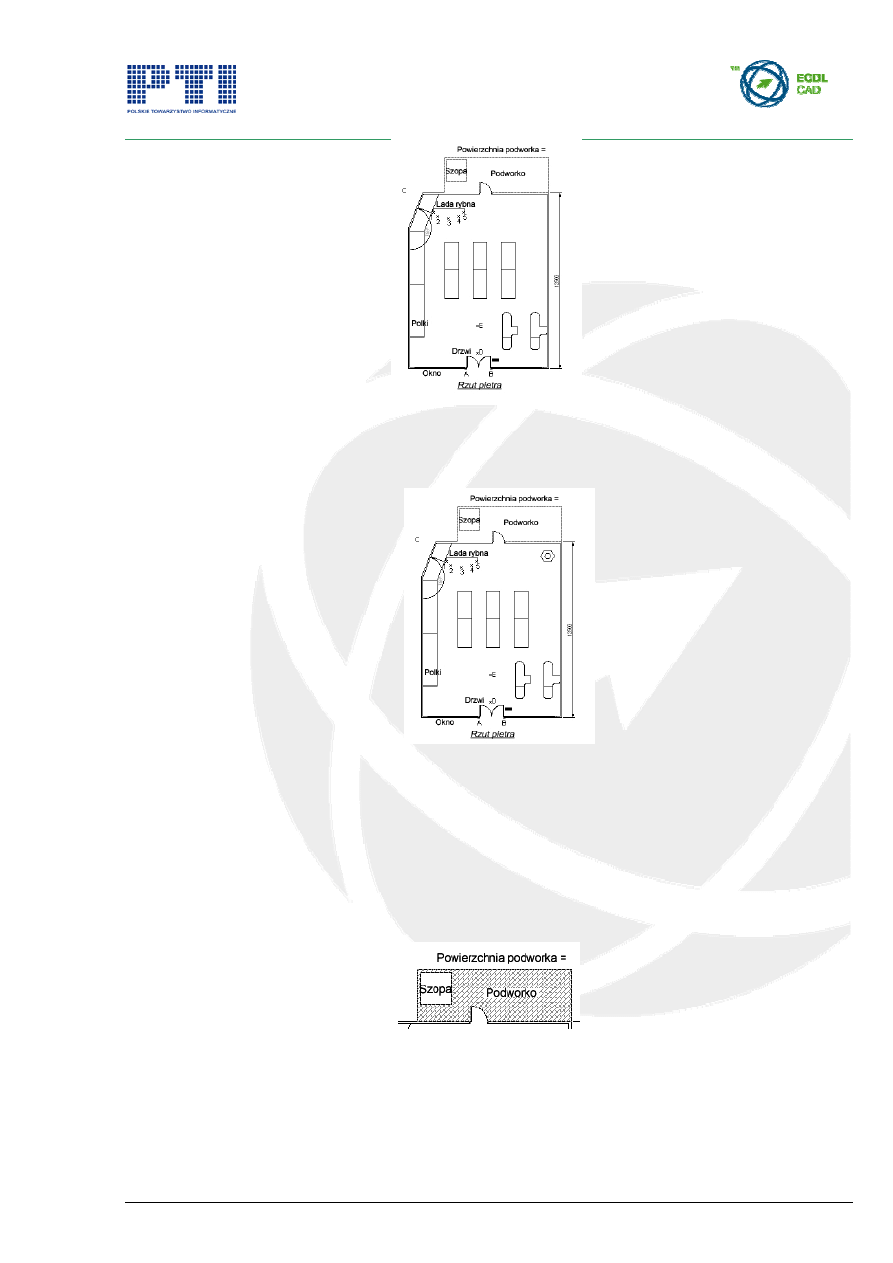
13. Narysować sześciokąt o promieniu 500.00; współrzędne bezwzględne punktu środkowego –
19000.00,14500.00. Wykonać kopię równoległą tej nowej figury; wartość odsunięcia – 250.00,
jako kierunek odsunięcia wskazać środek figury. Rysunek powinien wyglądać tak, jak na
ilustracji poniżej.
[5 Punktów]
14. Zmierzyć powierzchnię obrysu opisanego jako „Podwórko” za wyłączeniem kwadratu
podpisanego jako „Szopa”. Wyedytować tekst „Powierzchnia podworka =” uzupełniając go
o wartość pomiaru.
[5 Punktów]
15.
Zdefiniować nową warstwę; nazwa – KRESKOWANIE, kolor – 8, pozostałe parametry zgodnie
z ustawieniami domyślnymi. Ustawić nową warstwę KRESKOWANIE jako bieżącą.
Zakreskować powierzchnię podpisaną jako „Podwórko” (za wyłączeniem „Szopy”); wzór
kreskowania –BRICK, kąt – 45.00, skala – 25.00, pozostałe właściwości zgodnie z
ustawieniami domyślnymi. Rysunek powinien wyglądać tak, jak na ilustracji poniżej.
[5 Punktów]
16. Zdefiniować nowy styl tekstu nazwany tytul; wysokość tekstu – 500.00. Wstawić tekst „Rzut
piętra” poniżej rysunku. Rysunek powinien wyglądać tak, jak na ilustracji poniżej. [5 Punktów]
Test przykładowy
Copyright © 2007 Polskie Towarzystwo Informatyczne
5 z 6
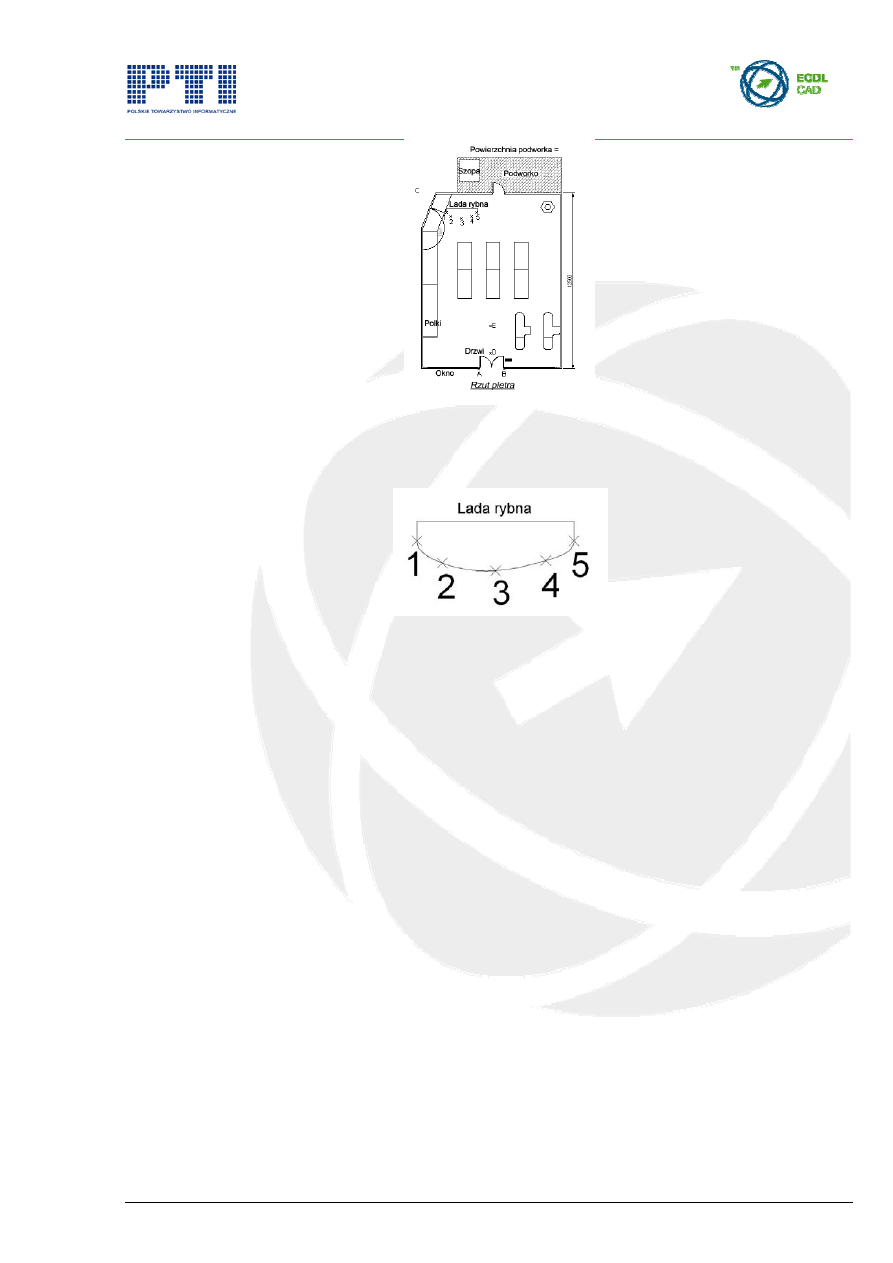
17. Ustawić warstwę MAGAZYN jako bieżącą. Narysować krzywą typu spline pomiędzy kolejnymi
punktami oznaczonymi na rysunku numerami porządkowymi 1, 2, 3, 4, 5. Rysunek fioletowego
stołu podawczego powinien wyglądać tak, jak na ilustracji poniżej Zapisać plik rzut.dwg.
[5
Punktów]
18. Przełączyć się do zakładki Arkusz1. Usunąć istniejącą rzutnię. Utworzyć nową rzutnię;
współrzędne bezwzględne lewego dolnego narożnika – 10.00,30.00, współrzędne względne
prawego górnego narożnika 250.00,170.00.
[5 Punktów]
19.
Ustawić skalę nowej rzutni – 1:100. Utworzyć na Dysku plik plan.dwf bazując na bieżącym
rysunku rzut.dwg.
[5 Punktów]
20. Zmienić nazwę zakładki Arkusz
1 na
A4. Nie drukować rysunku. Zapisać na dysku i zamknąć
plik rzut.dwg. Zamknąć AutoCAD’a.
[5 Punktów]
Test przykładowy
Copyright © 2007 Polskie Towarzystwo Informatyczne
6 z 6
Document Outline
Wyszukiwarka
Podobne podstrony:
logika test przykladowy
PEDOSFERA 01 test
eco test przyklad ug wzor
test przykładowy ?nkowość
infrastruktura, infras 2, Test przykładowy 2
pem2 pytania test przyklady
test przykładowy II, Prawo, prawo karne
art 08012007 01 test
Test przykladowy UMK 2011 new PS stacj, ZARZĄDZANIE UMK, Prognozowanie
pytania teoretyczne, Test przykładowy
01 Test Sj 1 forma B
ist test przykl
01 test prawo
Test przykladowy
pem2 pytania test przyklady
pg - test przykladowy - wsg, maj 2005
więcej podobnych podstron